Övervakning av batterinivåer på bärbara datorer
Min bärbara dator har ställt till problem den senaste tiden. Efter att den nu är reparerad måste jag noggrant hålla koll på batterinivån. Tidigare var det enda jag behövde oroa mig för att batteriet var anslutet och laddades. Eftersom detta inte hade varit något problem tidigare (och det har fungerat i cirka 4 år), hade jag ingen aning om hur jag skulle övervaka batteriprocenten utan att anstränga mig alltför mycket. Det fanns en uppenbar risk att jag helt enkelt skulle glömma att kontrollera hur mycket laddning mitt batteri hade kvar, eller hur fullt det var. Lyckligtvis löstes båda dessa problem med hjälp av ett skript och några inbyggda batterikontroller som Windows har. Du kan använda båda för att få varningar på skärmen och ljud när ditt batteri har laddats upp till en viss nivå. Det fungerar också när du vill ange en gräns för lägsta eller högsta laddning.
Varningar för låg batterinivå
Navigera till Kontrollpanelen > Maskinvara och ljud > Energialternativ > Redigera planinställningar och välj ett energischema att redigera. Bläddra nedåt i listan med tillgängliga alternativ tills du ser alternativet Batteri. Här kan du aktivera en ljudvarning som ljuder när batteriet når en kritisk nivå och en annan för när det är lågt. Det fina är att du själv kan välja vad dessa nivåer ska vara. Nivåerna kan ställas in separat för när ditt system är anslutet till ström och/eller när det körs på batteri.
Varning för hög batterinivå
Denna del är lite knepigare, och det finns två sätt att lösa detta på. Det första alternativet innebär att du återigen går igenom energischeman. Du kan ställa in den kritiska batterinivån till den procentandel av batteriladdningen du vill bli varnad för. Du måste ange åtgärden för ”Kritiskt batteri” till ”gör ingenting” om du övervakar höga batteriladdningsnivåer, annars kan åtgärden utlösa viloläge när batteriet till exempel är laddat till 99%. Det är uppenbart varför detta inte är den bästa metoden.
Den andra metoden är användningen av ett mycket enkelt skript. Kopiera skriptet (som visas nedan) till Anteckningar och spara det som Battery.vbs (välj att spara som ”alla filer”). Spara den här filen på skrivbordet och skapa en genväg för den. Klistra in genvägen i din Start-mapp om du vill att skriptet ska köras automatiskt. Alternativt, om du inte behöver att det körs varje gång du startar systemet, behåll filen (och genvägen) utanför Start-mappen och kör den när du behöver.
set oLocator = CreateObject("WbemScripting.SWbemLocator")
set oServices = oLocator.ConnectServer(".","rootwmi")
set oResults = oServices.ExecQuery("select * from batteryfullchargedcapacity")
for each oResult in oResults
iFull = oResult.FullChargedCapacity
next
while (1)
set oResults = oServices.ExecQuery("select * from batterystatus")
for each oResult in oResults
iRemaining = oResult.RemainingCapacity
bCharging = oResult.Charging
next
iPercent = ((iRemaining / iFull) * 100) mod 100
if bCharging and (iPercent > 95) Then msgbox "Battery is at " & iPercent & "%",vbInformation, "Battery monitor"
wscript.sleep 30000 ' 5 minutes
wend
Det här skriptet varnar dig när batteriet har laddats till 96% och när det sjunker till 5%. Du kan redigera raden med `if bCharging and (iPercent > 95) Then msgbox ”Battery is at ” & iPercent & ”%”,vbInformation, ”Battery monitor”` och ersätta värdet i `(iPercent > 95)` med det värde som passar dig.
Skript via
Skriptet har fungerat bra för mig hittills och jag hoppas att det gör vad du behöver också.
Alternativ: Batteribegränsare
För alla som inte vill använda ett skript och föredrar en app istället, rekommenderas Battery Limiter. Det fungerar utmärkt. Battery Limiter är en gratis, liten Windows-app som i princip gör samma sak som skriptet – det vill säga varnar dig när batteriet är 96% laddat. Den har dock ytterligare två funktioner: istället för att bara visa en varning på skärmen, spelar den upp ett alarm. Dessutom är det otroligt enkelt att anpassa gränsen för maximal laddningsprocent.
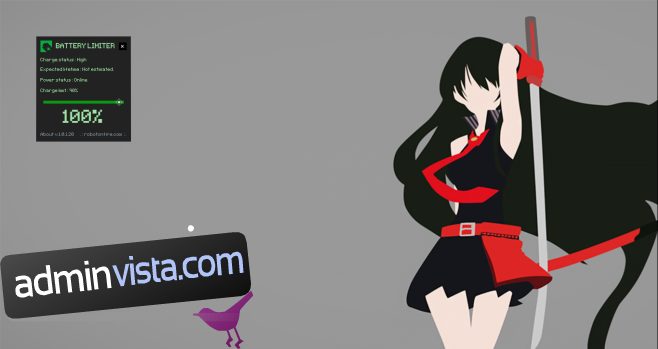
Om ditt batteri är laddat över 96% (standardinställningen) ljuder ett pipljud. Koppla ur din bärbara dator för att få ljudet att sluta. För att anpassa vid vilken laddningsprocent appen varnar dig, använder du helt enkelt reglaget i appens gränssnitt.
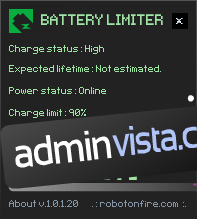
Appen är liten och mycket praktisk. Den är ett bra alternativ till ett skript, främst på grund av hur enkelt det är att anpassa varningen, men också för att varningen i sig inte avbryter ditt arbete. Var dock medveten om att den här appen kommer att hindra din bärbara dator från att gå i viloläge.